会社の名前にLtd.がついている会社は有限会社だと思っていた時もありました。
さて、Windows10の強制アップグレードが物議をかもしているようですが、たしかにウザいと思うほど主張していきますね。
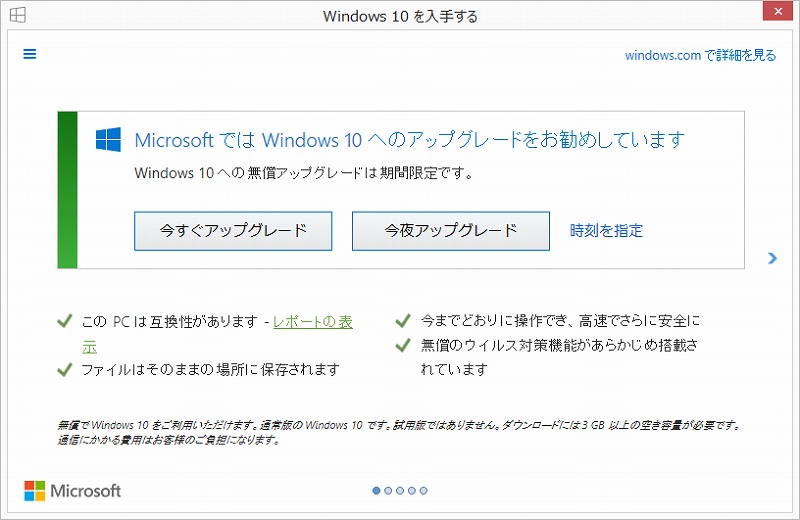
「今すぐアップグレード」と「今夜アップグレード」しか選択肢がないとか有無を言わせません。
手持ちのVAIOはWindows8.1が入っていますが、いまだにあのスタート画面との切り替えにはいまだ違和感が消えません。なのでWindows10のスタートメニュー復活は結構気になっていて、唯一アップグレードしようかという動機になっていました。
で、GWの最終日に重い腰を上げてアップグレードに踏み切ることにしました。
VAIOを起動し、右下にずっと居座り続けていた田の字マークをクリックします。
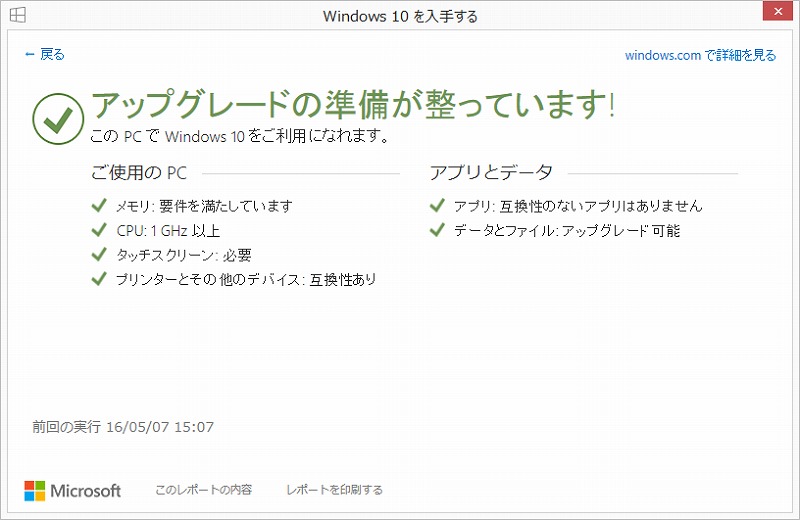
えーまぁそうでしょうねぇ、これだけ勧めるのですから。
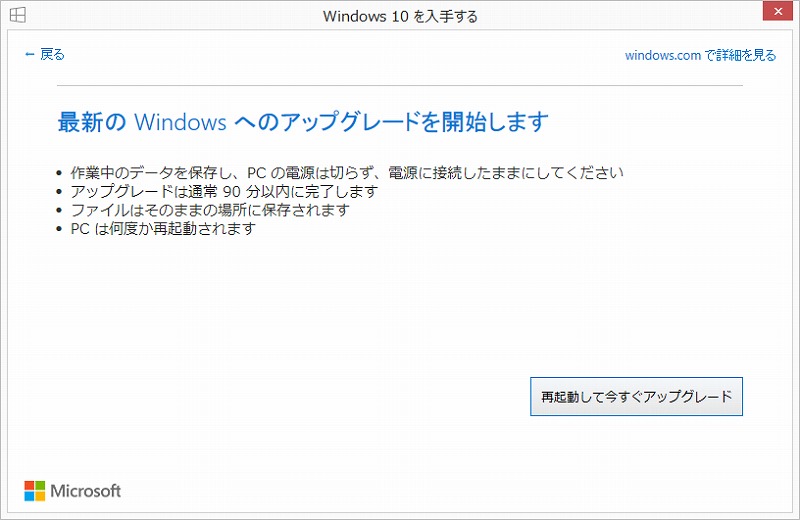
アップグレードボタンを押そうではありませんか。
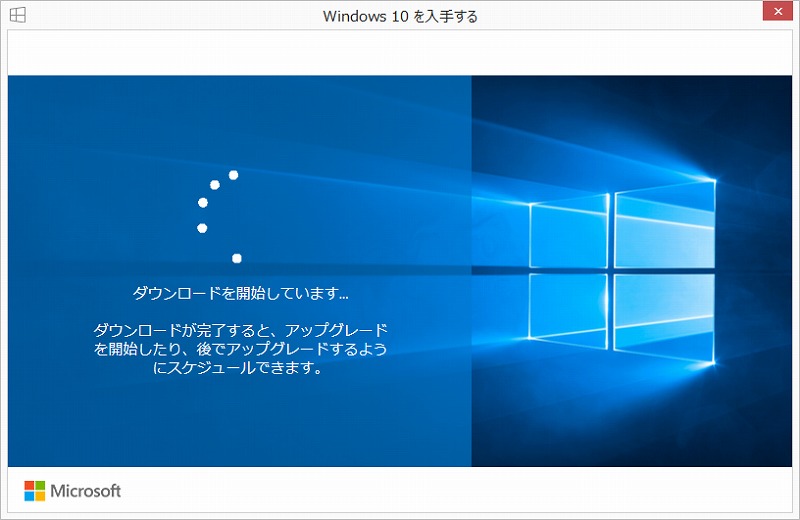
ダウンロードしてなかったんか~い!
まあいいでしょう、待ちましょう。
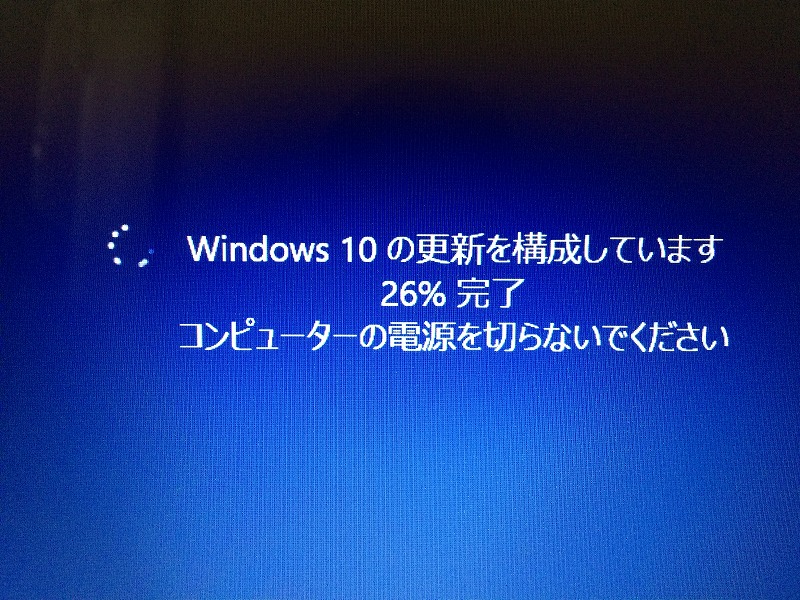
しばらくするとVAIOが再起動しました。
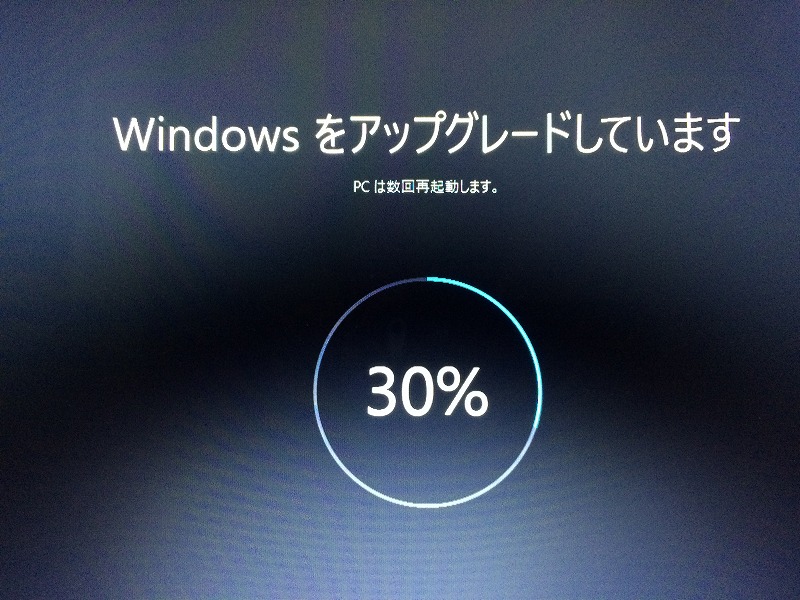
こんな画面で待たされます。
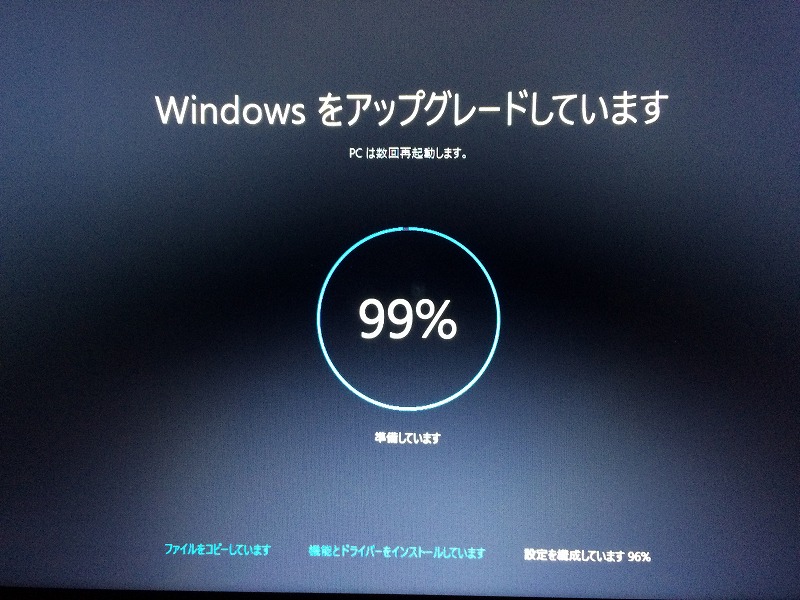
う~ん、もうちょい。
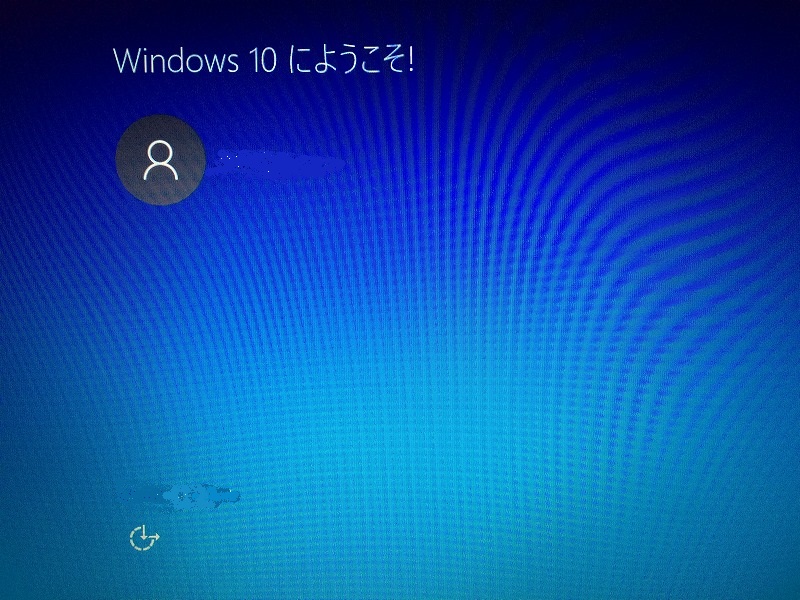
おおっ!Windows10がやってきました。
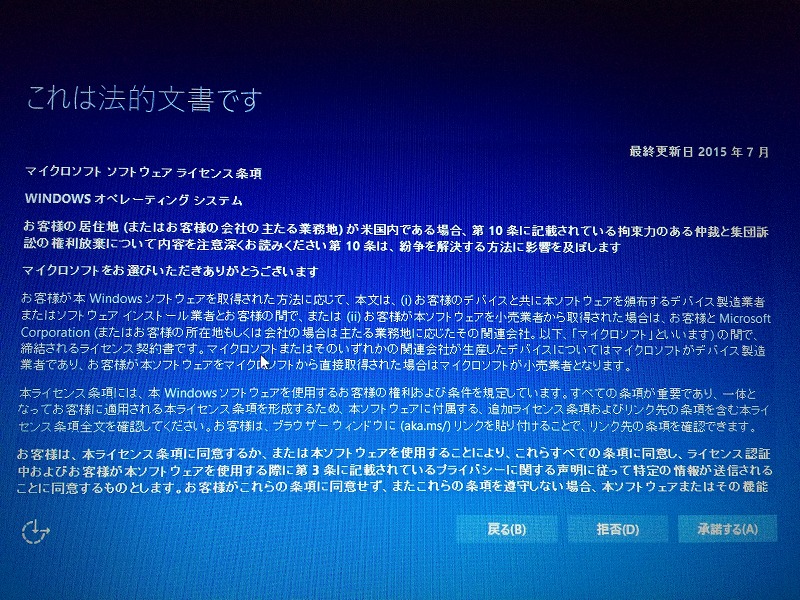
最初はよくあるお約束の契約承諾画面。
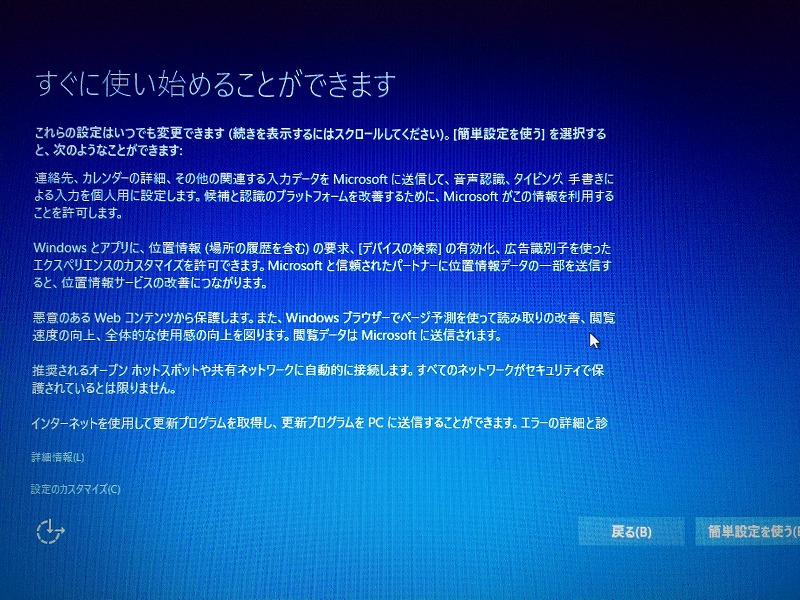
ここで簡単設定を選ぶとMicrosoftの思うつぼになってしまうので設定のカスタマイズをクリック。
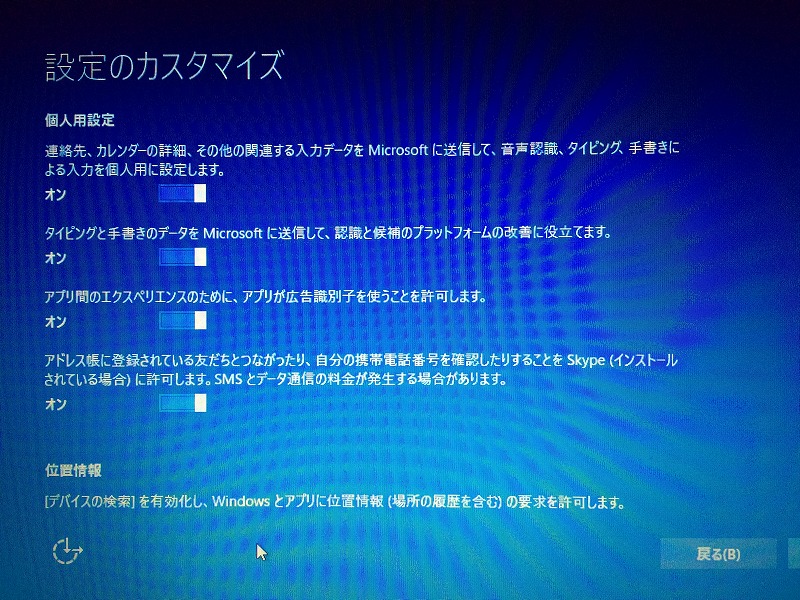
個人情報の使い方などいくつもの項目を確認しながら設定していきます。でないと勝手に情報が流れて行ってしまいますからね。
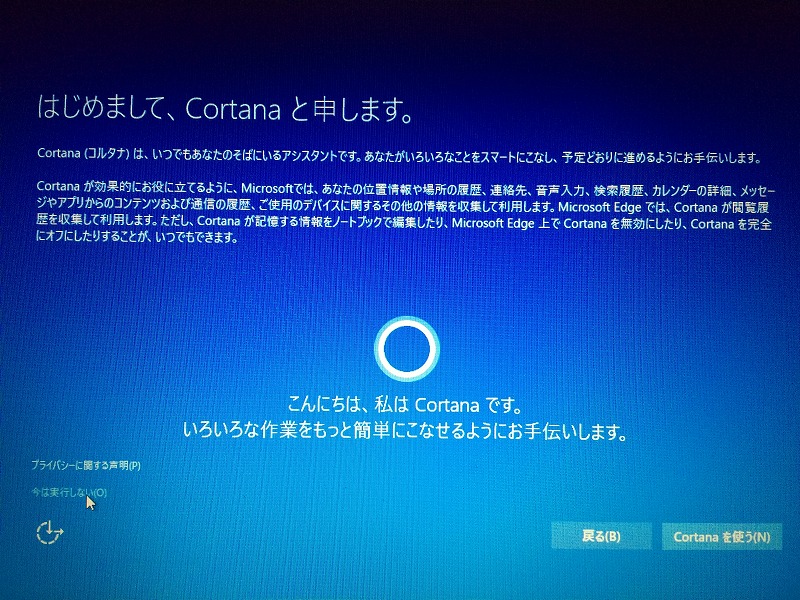
Cortanaですか。ふむふむ、まあ後で使ってみることにするので今は実行しないでおこう。
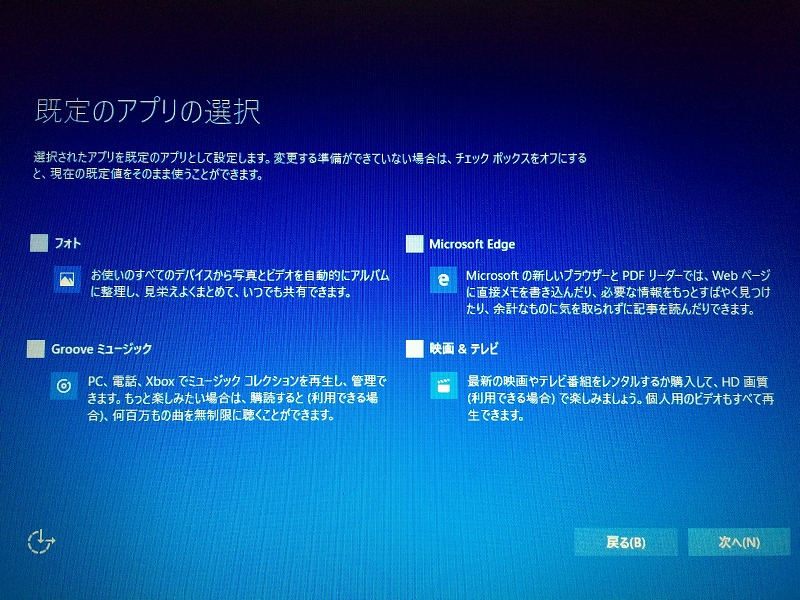
最初からインストールされるアプリですかふむふむ。
使わないことが分かっているなら既定のアプリからは除外しておきましょう。「既定のアプリを選択」をクリックして、アプリごとにチェックを外します。
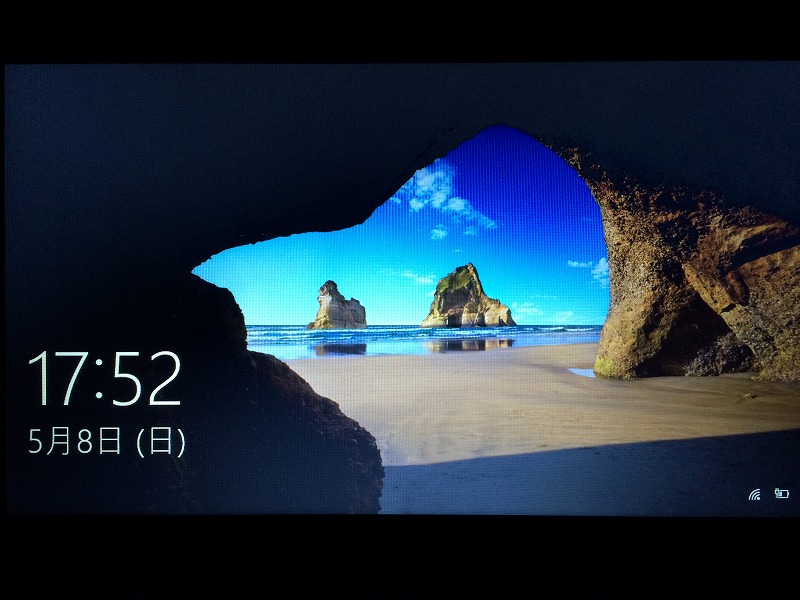
そしていよいよWindows10を使える状態になりました。ここまでおよそ2時間。
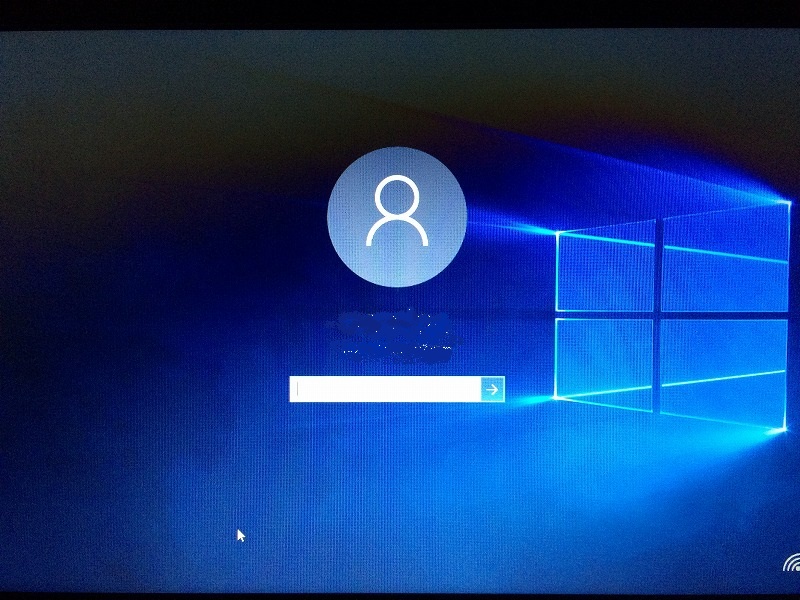
ログイン画面です。

そうですか、そうですか。

そうですか、そうですか。

始めましょう!
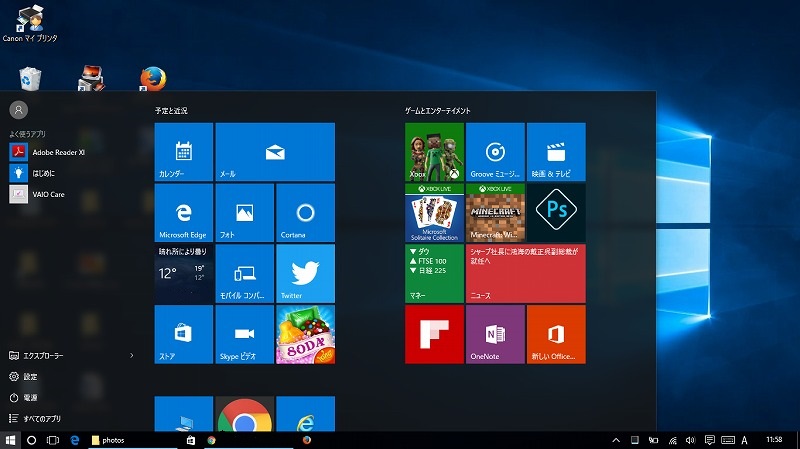
おおっ、スタートメニュー復活です。タイル表示はそのままですけど、Windows8の時のように完全に画面が切り替わることなくメニューとして表示されます。このほうが自然でいいですね。
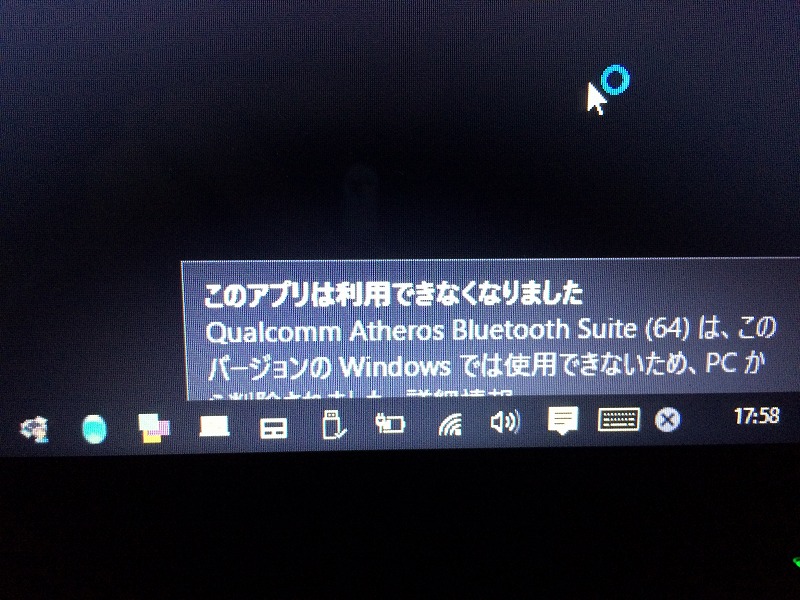
う~ん、Bluetooth使えないのかなこれ。
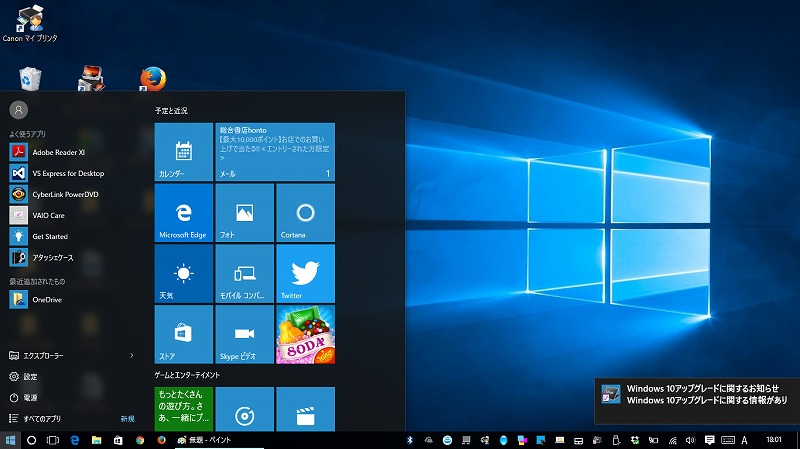
スタートメニューから不要なものを削除して少しすっきりさせました。
早速メニューにある「メール」とかをいくつか起動してみたのですが、なぜか、起動しない!
クリックして起動しているようなのですが一瞬でウィンドウが閉じてしまいます。
何度やってもダメ。
そこでMicrosoftのコミュニティーページで検索してみると対策として、こんな記述が
■Windows ストア キャッシュファイルのリセットを行う
次の手順で Windowsストア キャッシュのリセットもお試しください。
1. Windows キー + R キー を押す
2. 表示された [ファイル名を指定して実行] の「名前欄」に「wsreset」と入力して [OK] をクリック
3. 黒いウィンドウが表示されて閉じ、Windows ストアが自動的に開くのを待つ
試しにこの通りにやってみます。
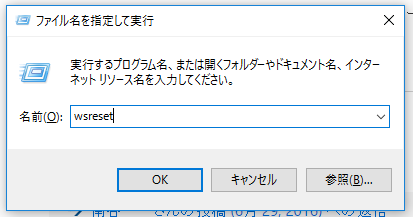
Windowsキー(田)とRを押して出てくるこのウィンドウに「wsreset」と入力。
すると。
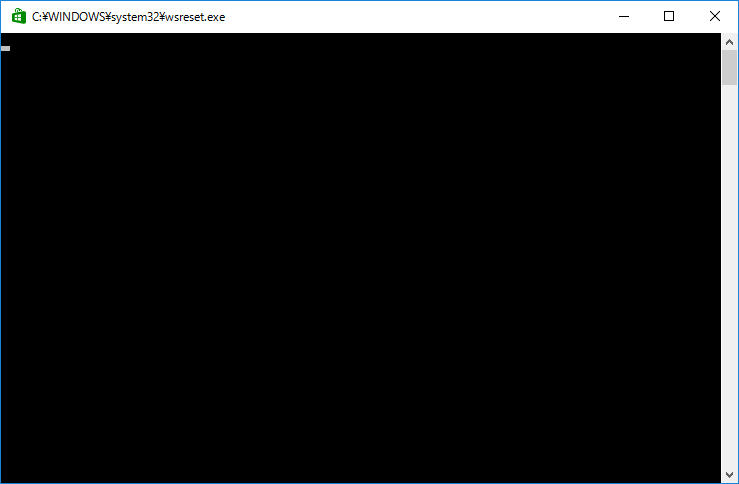
こんなウィンドウが表示されます。このまましばらく待っていると。
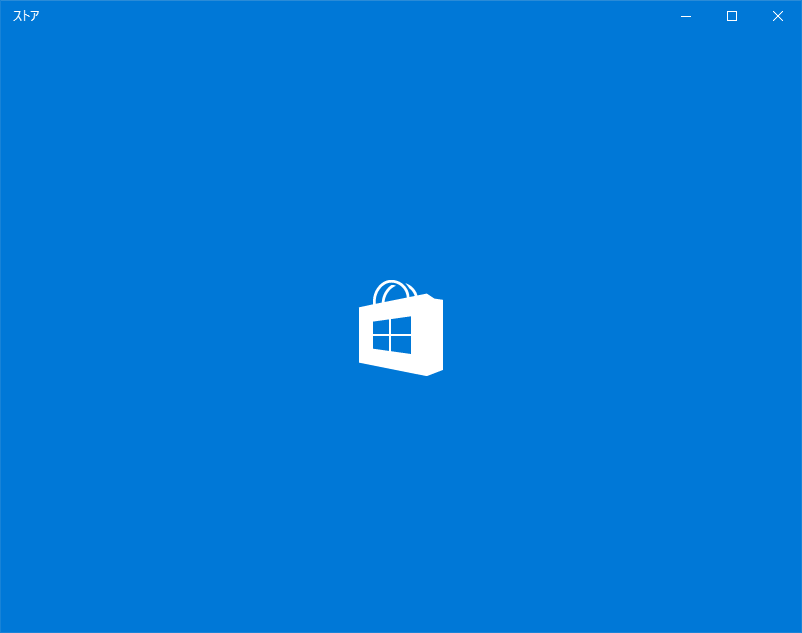
Winndowsストアアプリが起動しました。
この状態で、あのダメだったメールアプリを起動すると。
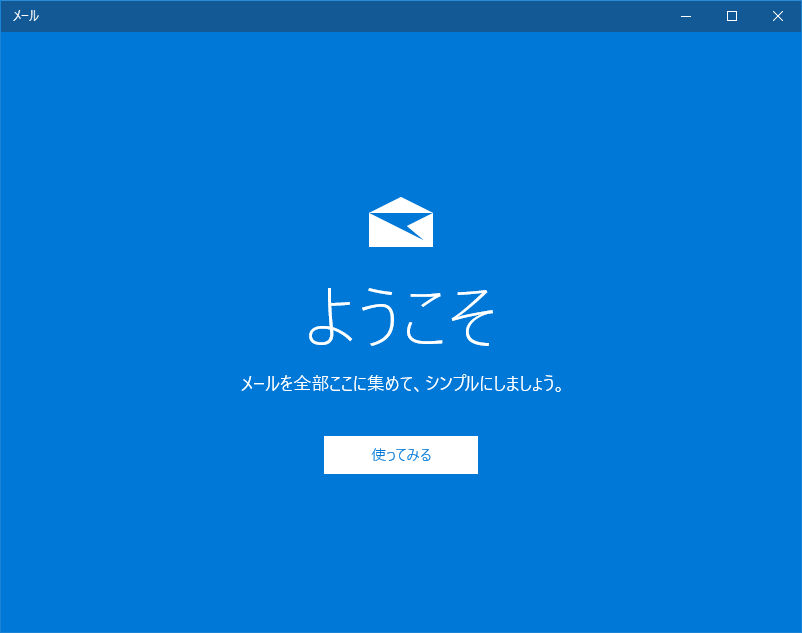
おおっ!メールだけではなくほかのアプリも無事に起動するようになりました。
で、しばらくWindows10を使った感想としては、ほんのちょっとWindows8よりも遅くなった気がしないでもないですが、本来のWindowsに戻ったような感じで、とくに支障なく使えています。
無料でアップグレードできるのはもう少しの間だけです。
有料になったら結構な値段するのでやるなら今のうちですね。お金払ってまではやらないでしょうから。
あと一台、ちょっと非力なHP Streamをアップグレードするべきか、しないでおくべきか、それが問題だ。